📚 Материалы для занятий
Добро пожаловать в онлайн-класс школы Тетрика!
📏 Мы подготовили для Вас инструкцию, чтобы Вы могли легко использовать базу материалов от Тетрики, загружать готовые материалы или создавать свои. Сейчас мы рассмотрим такой функционал, как:
🍎 Как добавить материал из базы материалов Тетрики?
🧪 Как добавить готовый файл из своего источника?
🖍️ Как создать свой интерактивный материал (тест)?
✍️ Подготовка к уроку.
Перед началом вы можете ознакомиться со статьями:
📚 Что такое Вводный урок(ВУ)?
📚 Что такое Регулярный урок(РУ)?
🔩 Какие системные требования для сотрудничества?
🦹 Какие на платформе требования к преподавателям?
💸 Какая на платформе схема вознаграждения?
👮 Какие есть штрафы на платформе?
🔔 Какие есть правила назначения уроков?
🎒 Что означают кнопки "запланированные" и "прошедшие"?
⛏️ Зачем нужен тест оборудования?
📰 Зачем нужен журнал ученика?
💻 Как пользоваться электронным классом?
📓 Нужно ли задавать домашнюю работу ученикам в Тетрике?
🔥 Готовы? Теперь начнем
🍎 Как добавить материал из базы материалов Тетрики?
1. В режиме урока заходим в окно "Материалы" и нажимаем "Подготовить материалы урока"
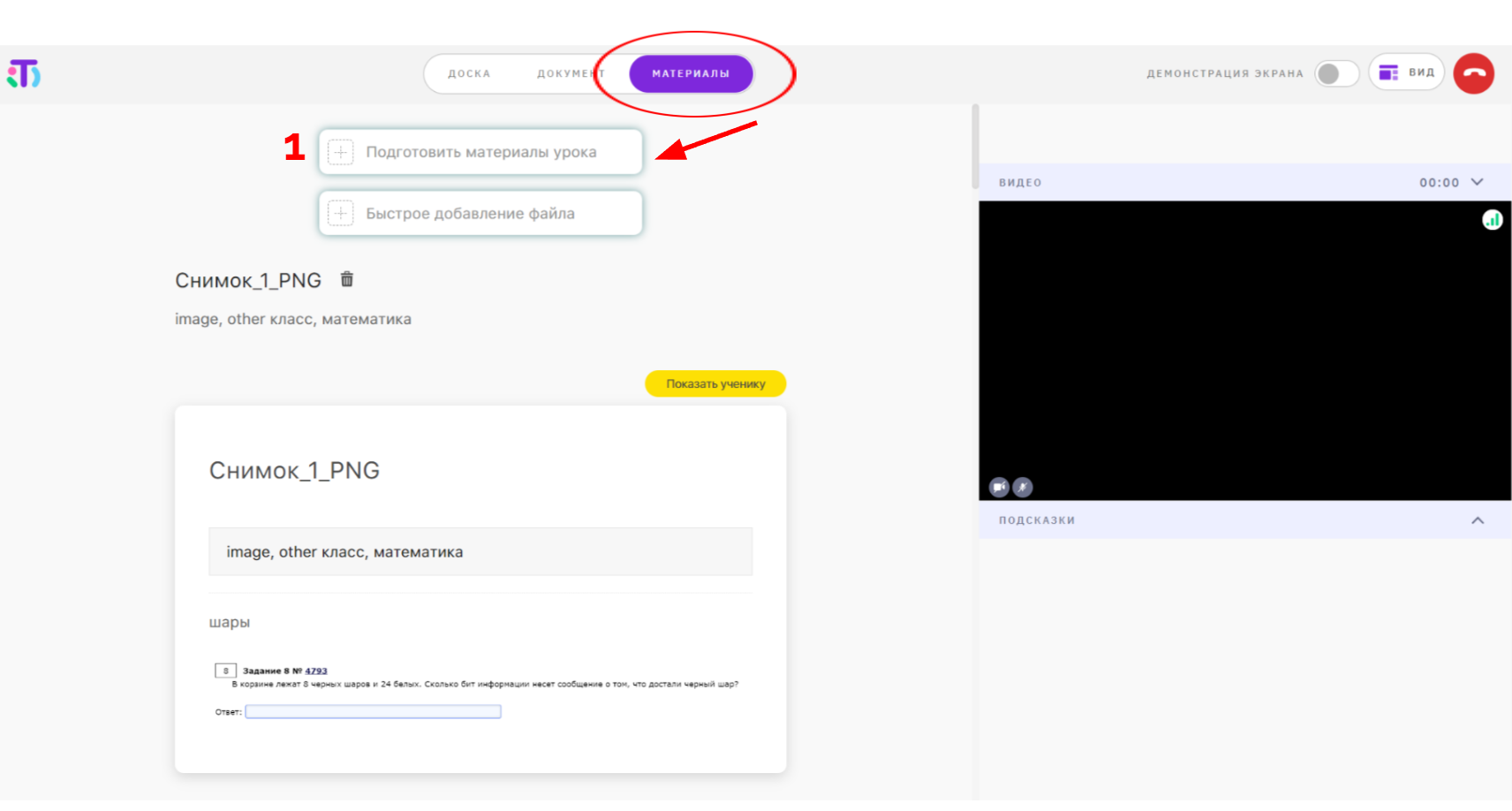
2. Переходим в открытую вкладку и выбираем материал.
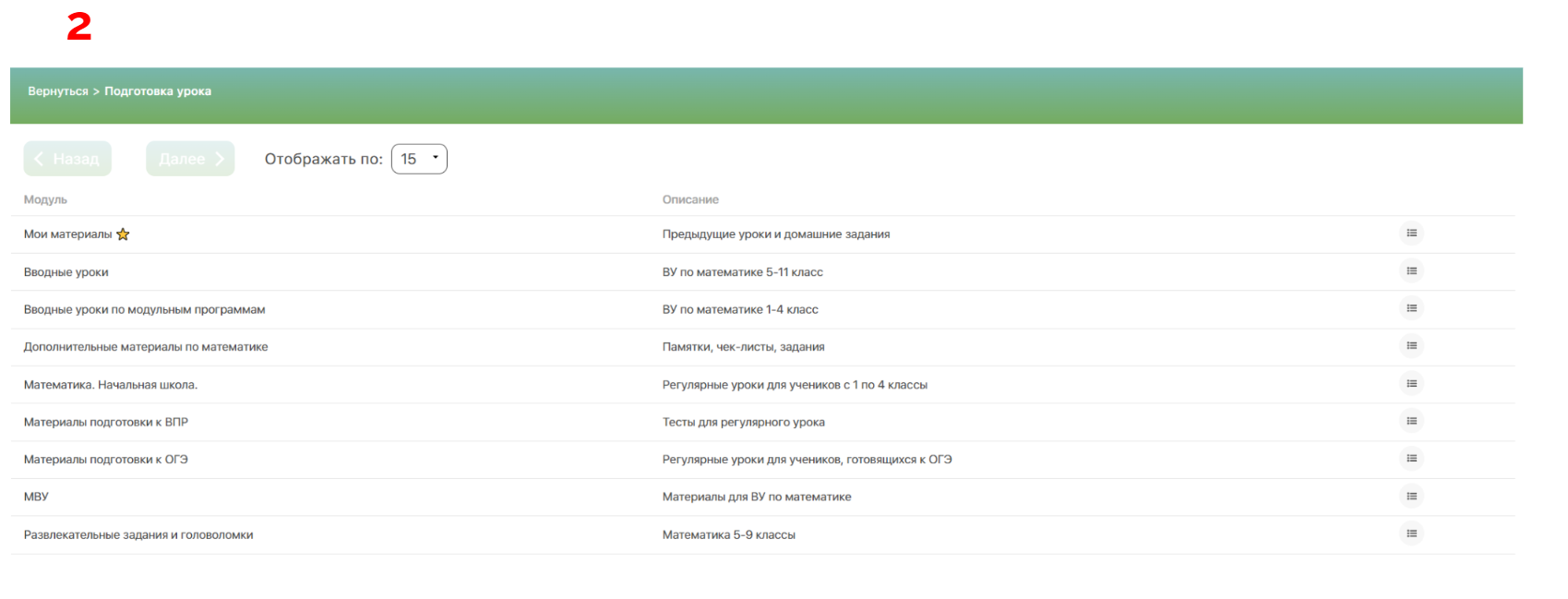
3. После того, как определились с материалом, нажимаем "Выбрать".
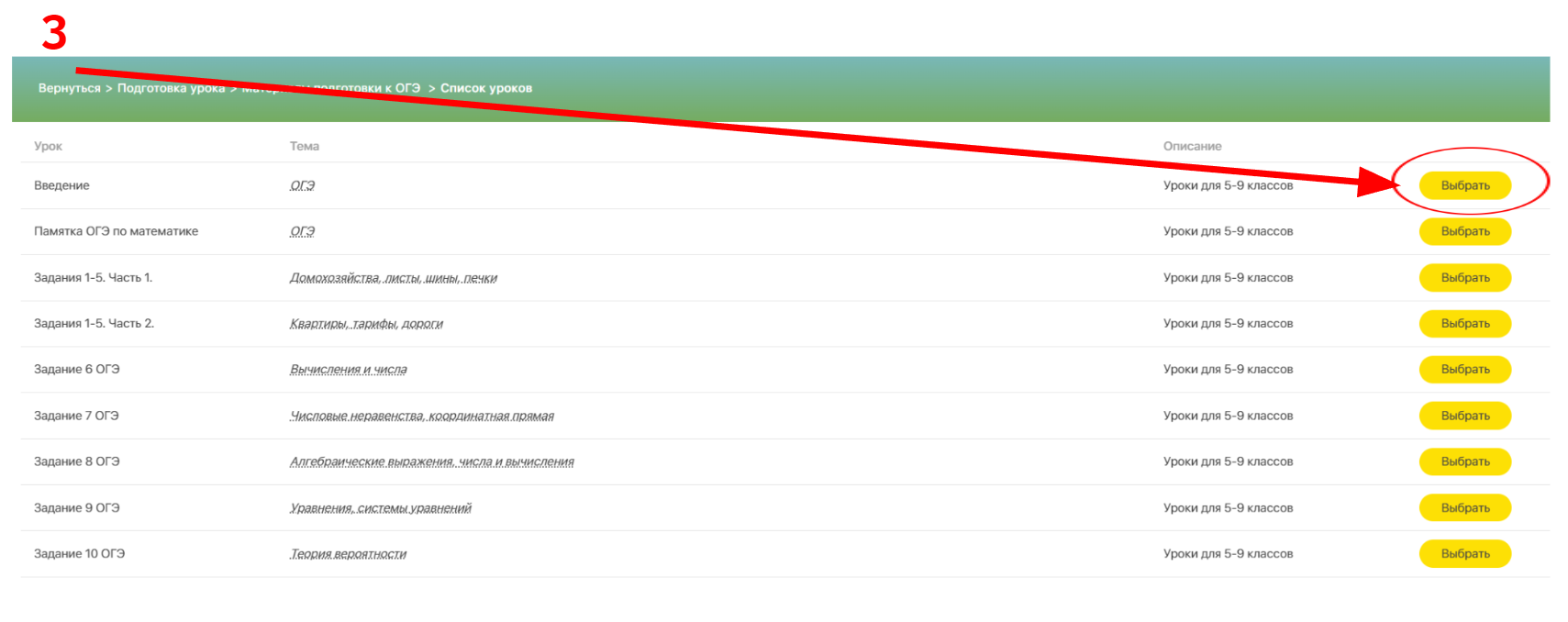
4. Ждем загрузки, выбираем задания, которые хотим показать ученику и нажимаем "Показать ученику"
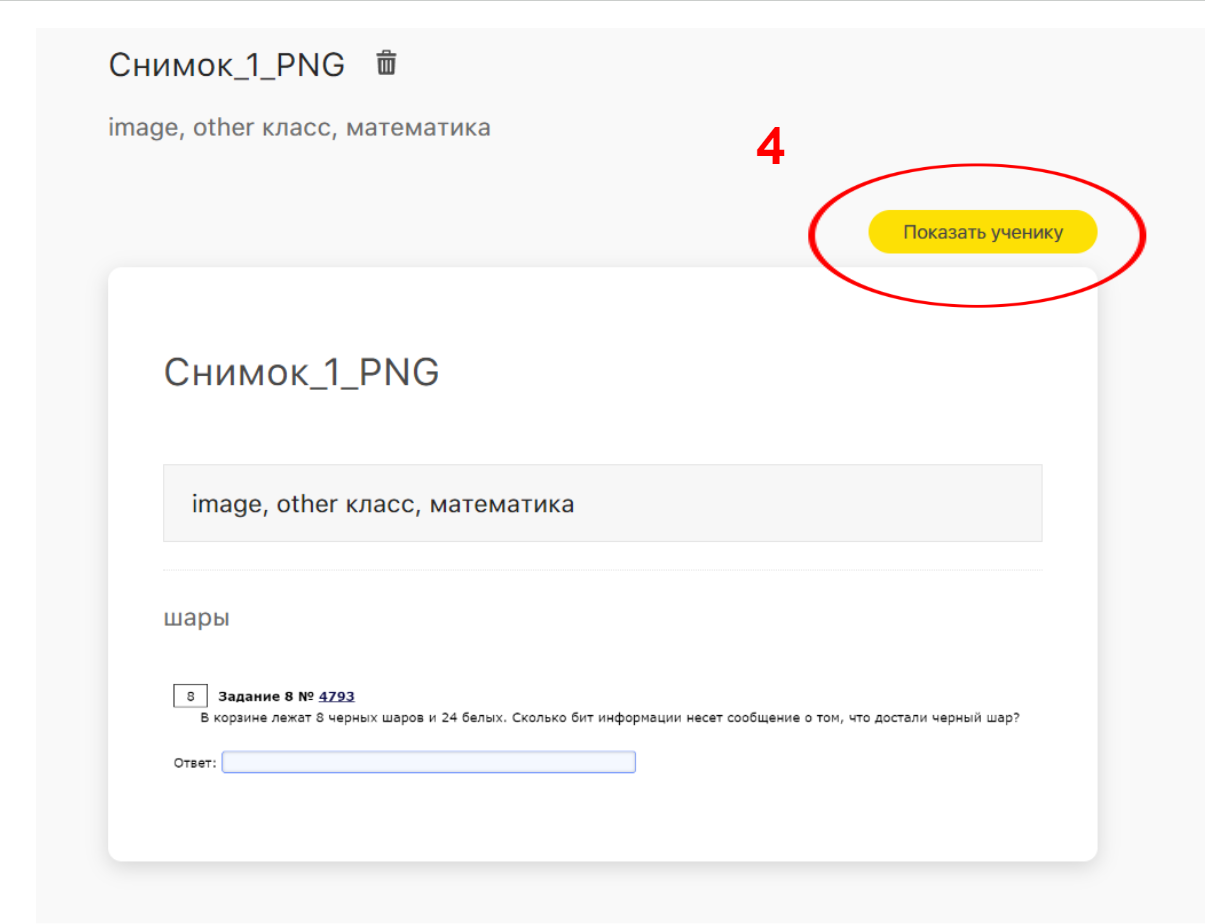
🧪 Как добавить готовый файл из своего источника?
1. В режиме урока заходим в окно "Материалы" и нажимаем "Быстрое добавление файла"
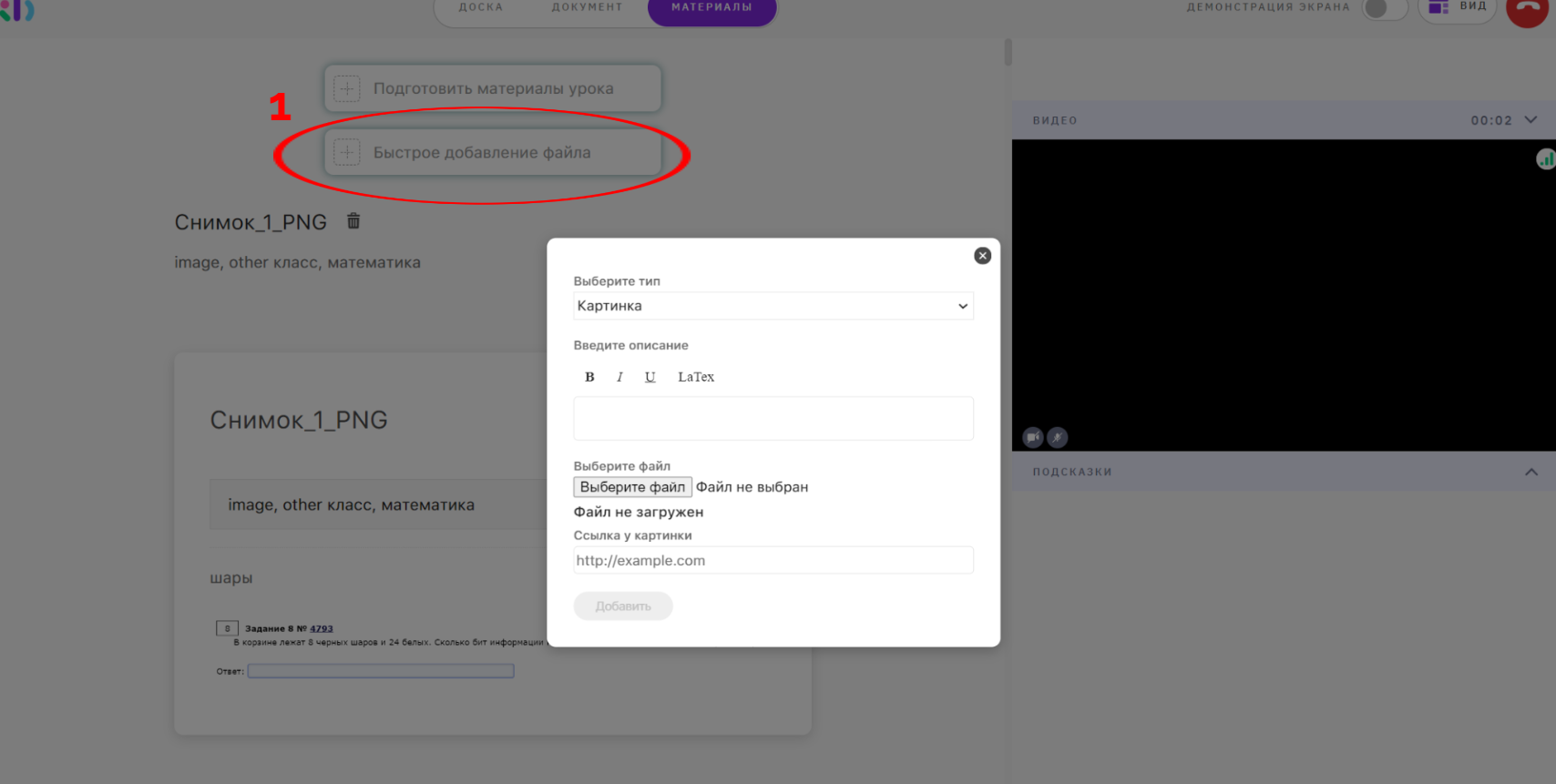
2. В открывшемся "окне" выбираем тип файла и загружаем файл со своего устройства. Видео можно использовать с Youtube или VK Видео.
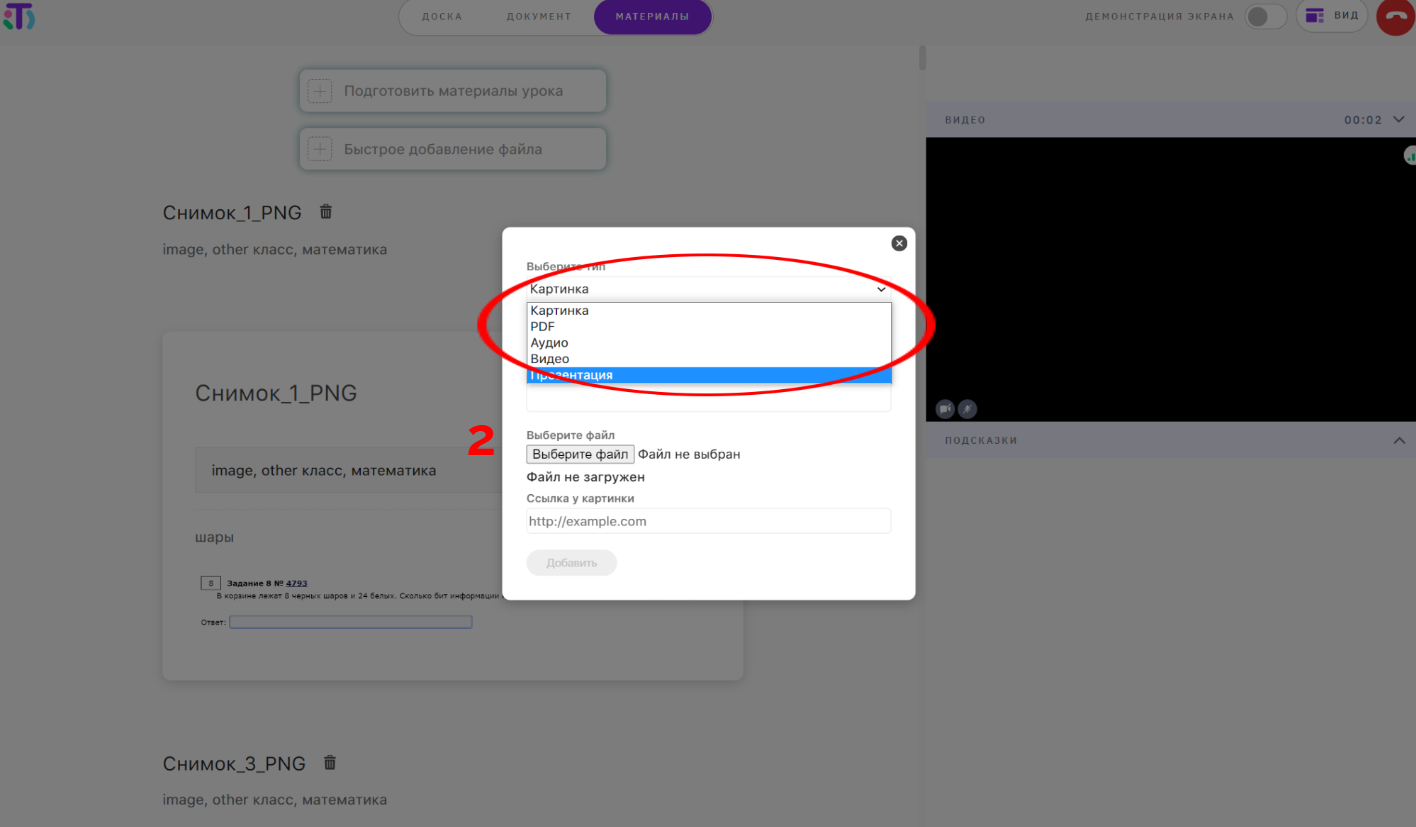
3. Ждем загрузки, выбираем задания, которые хотим показать ученику и нажимаем "Показать ученику"
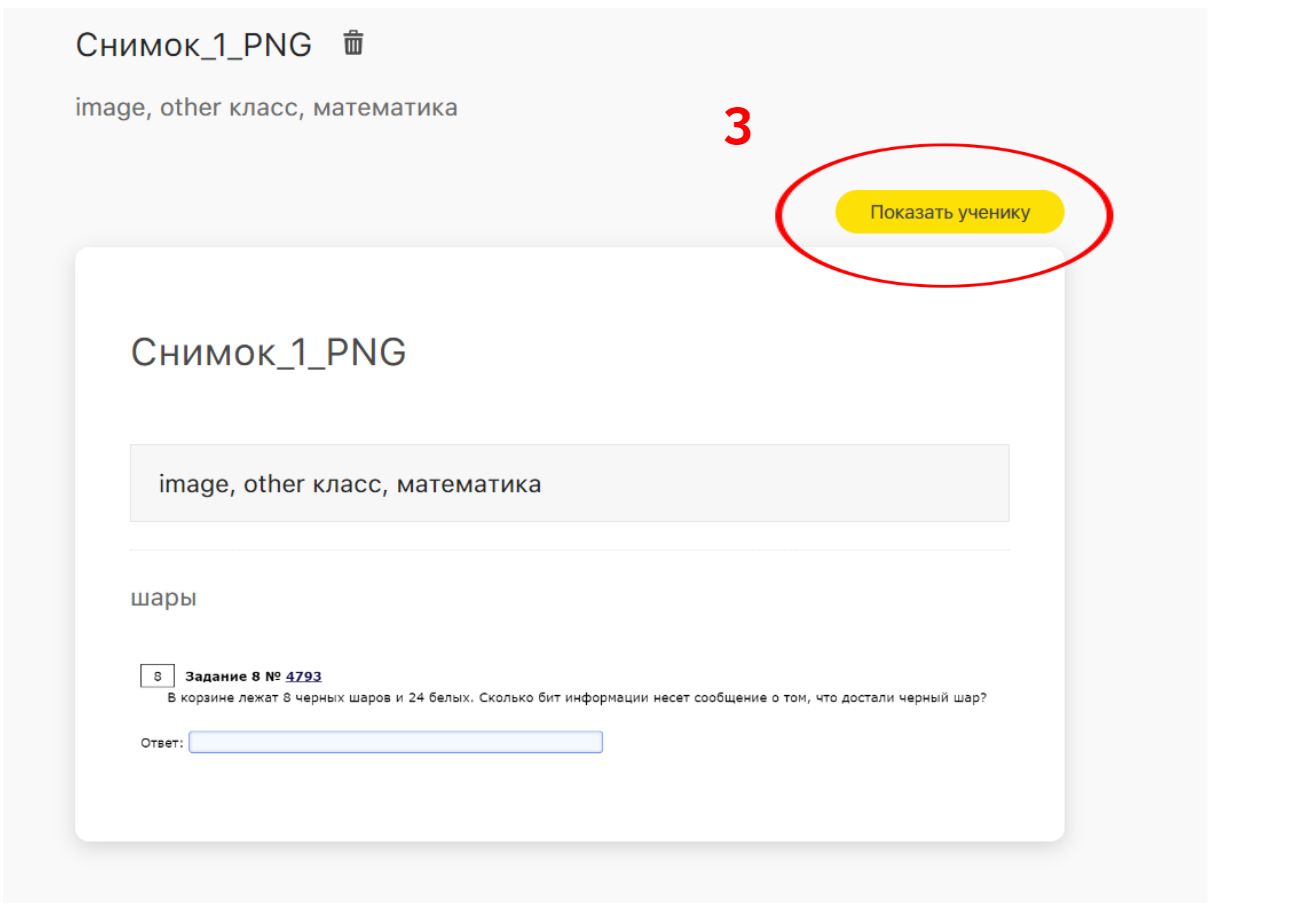
🖍️ Как создать свой интерактивный материал (тест)?
1. В режиме урока заходим в окно "Материалы" и нажимаем "Подготовить материалы урока"
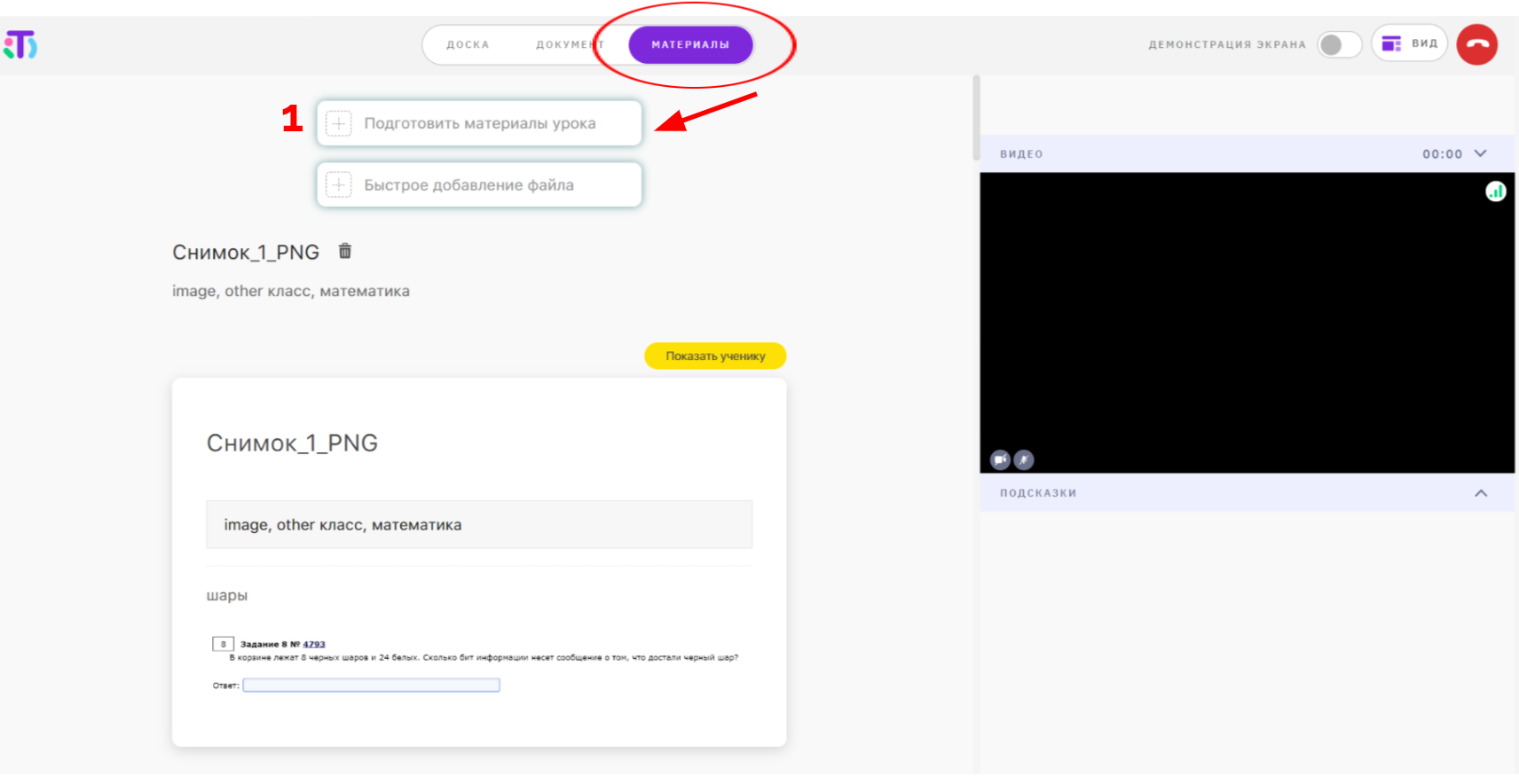
2. Переходим в открытую вкладку и выбираем "Мои материалы".
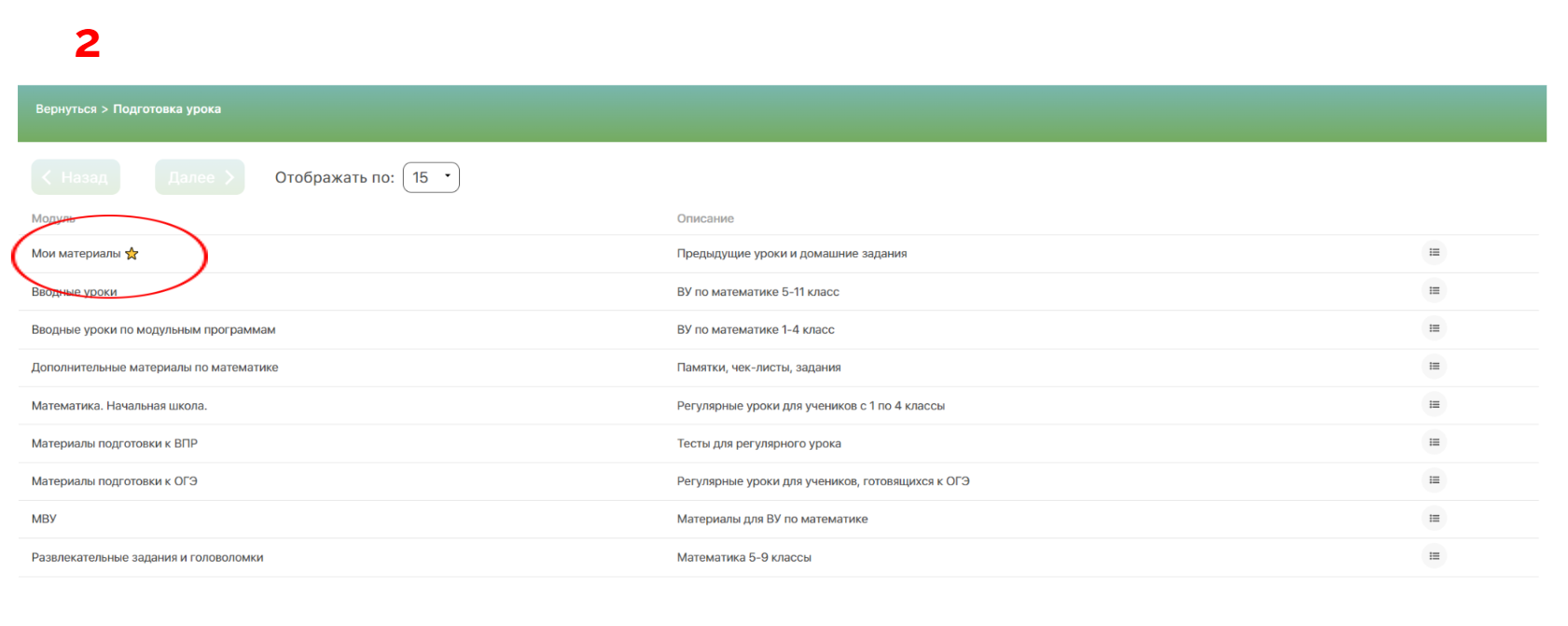
3. Переходим в открытую вкладку и выбираем "Добавить урок".

4. В новой вкладке мы можем "Добавить готовую карточку", если ранее уже создавали карточки или "Создать новую карточку". То, как карточка будет отображаться в режиме урока мы сможем увидеть через функцию "Предпросмотр". Не забываем сохранять свои карточки.
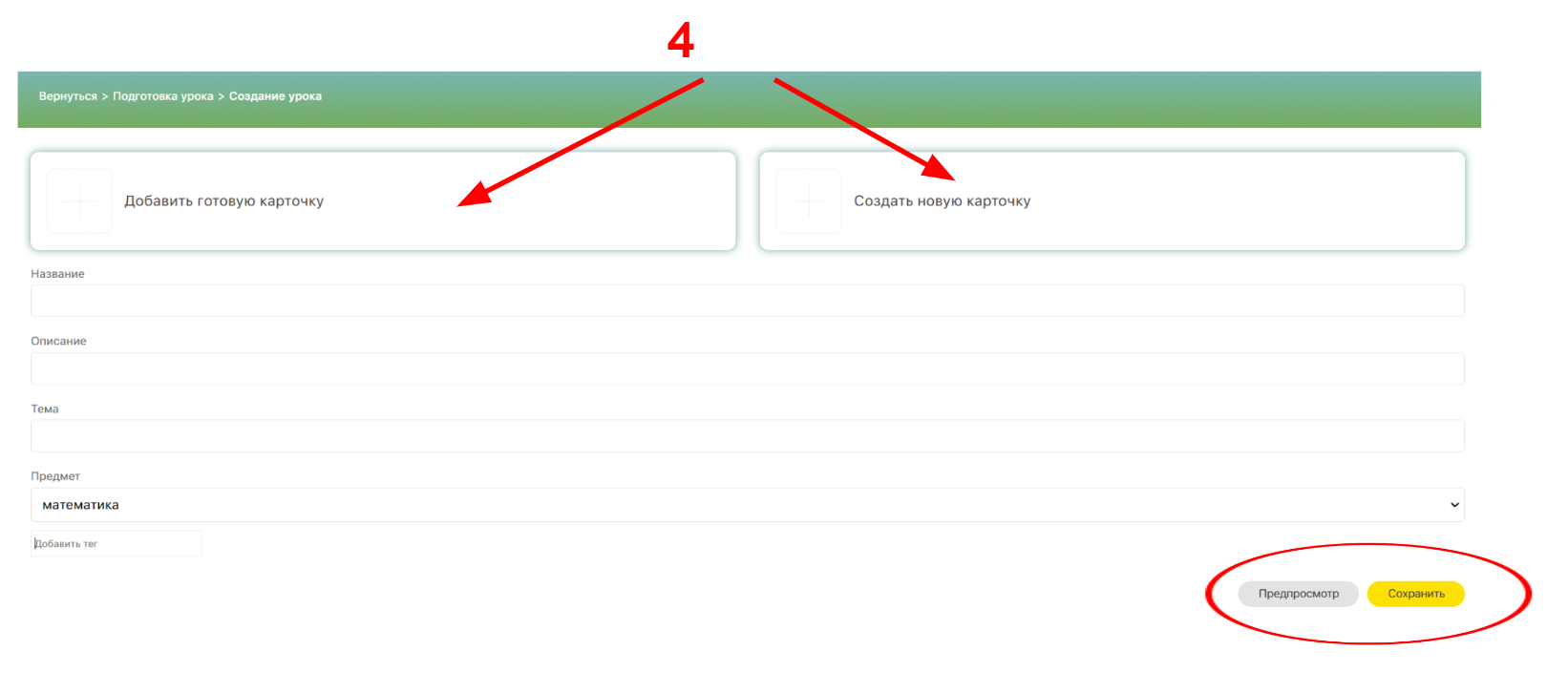
5. В случае, если мы выбираем "Создать новую карточку", нам нужно назвать ее, добавить описание и тег, с помощью которого мы сможем эту карточку быстро найти. Далее наполняем карточку материалом. То, как карточка будет отображаться в режиме урока мы сможем увидеть через функцию "Предпросмотр". Не забываем сохранять свои карточки.
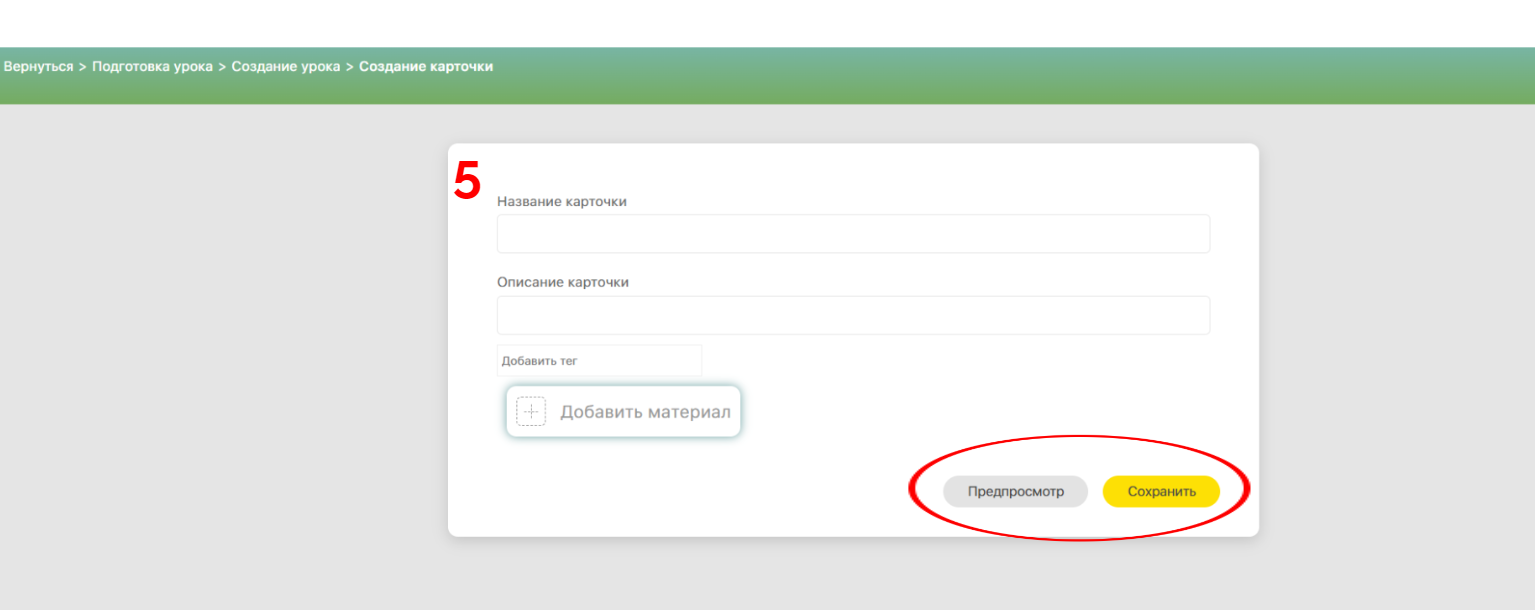
✍️ Подготовка к уроку
Вернитесь на страницу Личного кабинета:
➔ Пройдите тест оборудования и убедитесь, что всё исправно работает.
⛏️ Зачем нужен тест оборудования?
➔ Во вкладке Запланированных уроков нажмите Перейти, чтобы попасть в онлайн-класс.
Войти в него можно, как только координатор назначил ваше занятие с учеником.
🎒 Что означают кнопки "запланированные" и "прошедшие"?
➔ Начните подготовку к уроку, используя инструменты онлайн-класса.
💻 Как пользоваться электронным классом?
➔ После окончания урока журнал необходимо заполнить в течение 5 минут.
📰 Зачем нужен журнал ученика?
📓 Нужно ли задавать домашнюю работу ученикам в Тетрике?
Если вы нашли неточность, опечатку или вам просто что-то непонятно в регламенте - заполните короткую форму и мы постараемся все исправить
заполнить форму